Como impedir que um Controle ActiveX seja impresso.
Às vezes para automatizar determinada tarefa é necessário adicionar um ou mais Controle ActiveX no documento, porém, quando imprimimos o documento esses controles normalmente também saem na impressão deixando o documento impresso com uma aparência não muito legal e isso pode gerar um certo incomodo para alguns usuários.
Neste tutorial mostrarei uma forma simples de como impedir que esses controles sejam impressos.
Selecione o botão e depois aperte as teclas CTRL + D para abrir a caixa de diálogo fonte.
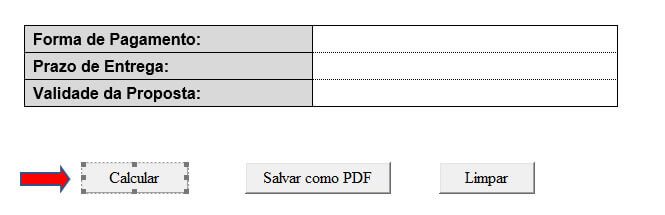
OBS: É possível também exibir a Caixa de Diálogo Fonte através da Guia Página Inicial e no grupo Fonte clicando na setinha que fica na lateral direita do referido grupo.
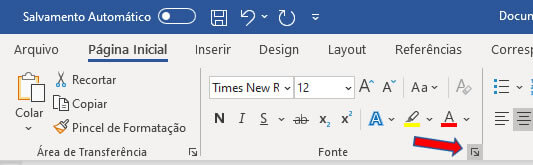
Na caixa de diálogo fonte selecione a opção Oculto e dê um OK.

Fazendo isso o controle ainda estará visível e clicável no documento, mas não será impresso.
Veja na visualização de impressão que o botão ao qual nós ocultamos já não aparece mais na impressão.
OBS: Caso o botão ainda esteja sendo impresso, você terá que desabilitar a opção Imprimir Texto Oculto.
Para desabilitar a opção Imprimir Texto Oculto, caso esta opção esteja habilitada, siga os seguintes passos:
1- Clique na Guia Arquivo;
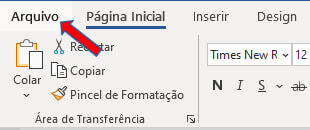
2- Clique em Opções;
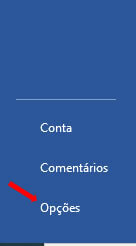
3- Clique em Exibir;
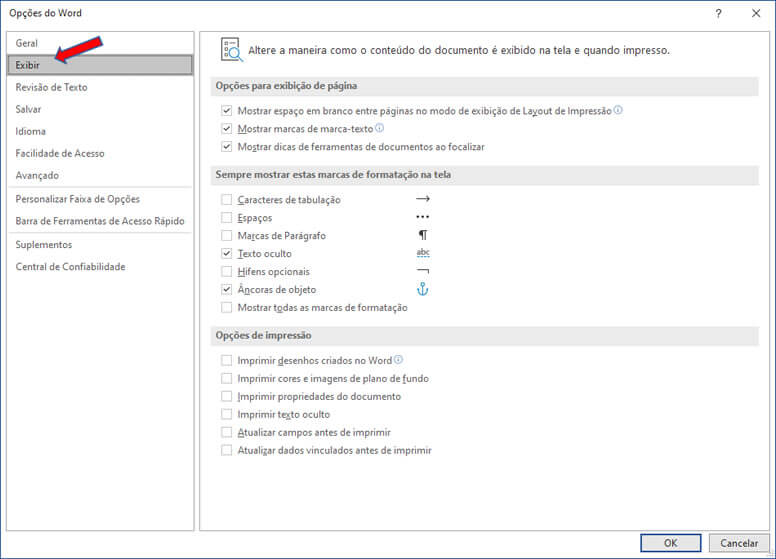
4- Em Opções de Impressão desmarque a opção Imprimir texto Oculto.
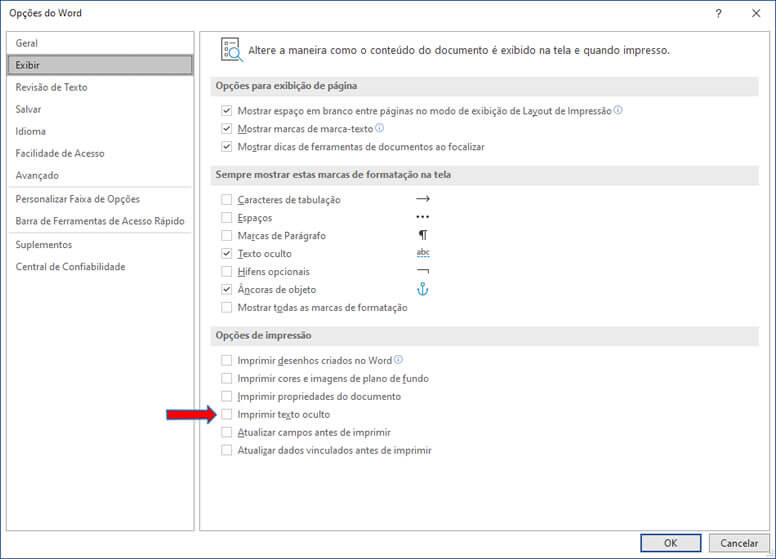
Faça os mesmos procedimentos em todos os Controles Activex que você não quer que saia na impressão.


